MBR e GPT são dois estilos de partições populares em computadores baseados no Windows. Eles são padrões para o layout do dispositivo de armazenamento como um HDD (unidade de disco rígido) ou SSD (unidade de estado sólido). O estilo de partição informa ao Windows como acessar os dados no disco atual e é decidido durante a inicialização de um disco. Portanto, é necessário ter um estilo de partição para cada disco em uso. Para decidir qual método de particionamento aplicar, você deve primeiro ter um conhecimento básico do que é MBR ou GPT.
O que é MBR
MBR, Master Boot Record, é um tipo de disco mais antigo introduzido pela primeira vez com o IBM PC DOS 2.0 em 1983. É nomeado após o setor de inicialização localizado no início de uma unidade (o primeiro setor) chamado MBR. Aqui está uma estrutura simplificada de um disco MBR.
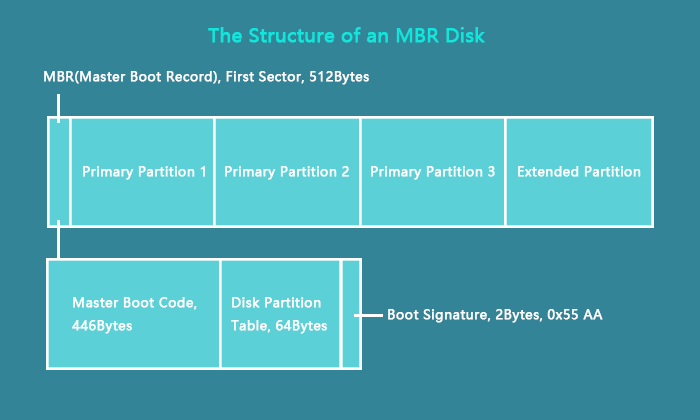
Setor MBR
O primeiro setor em um disco MBR e um disco GPT é o setor MBR. Ele ocupa 512 bytes e contém o código mestre de inicialização (446 bytes), a tabela de partição do disco (DPT, 64 bytes) e a assinatura de inicialização (2 bytes) que marca o fim do setor MBR. As informações neste setor descrevem como as partições são organizadas no dispositivo de armazenamento atual. Portanto, quando ele estiver corrompido, você não poderá usar o disco até que reconstrua MBR.
Partições
Para usar um disco para armazenamento de dados, você precisa dividi-lo em blocos chamados partições. As partições podem ser categorizadas como partições primárias e partições estendidas em um disco MBR. Partições primárias são aquelas nas quais você pode instalar o sistema operacional e ativar para inicializar o computador a partir dele. Excluindo o espaço ocupado pelas partições primárias, o espaço restante em um disco é chamado de partição estendida. Ao contrário de uma partição primária, uma partição estendida é uma unidade de armazenamento "concreta" com uma letra de unidade e um sistema de arquivos. Você só pode usar a partição estendida para criar várias unidades lógicas para utilizar o espaço.
Como a tabela de partição do disco tem 64 bytes no total e as informações de cada partição são 16 bytes, você pode criar no máximo quatro partições primárias. Se você preferir mais de quatro partições no disco, deve tornar uma partição primária numa partição estendida para criar partições lógicas. (Na partição estendida, você pode criar várias unidades lógicas.)
A desvantagem mais óbvia de um disco MBR é que ele só funciona com um tamanho máximo de 2TiB (≈2,2 TB) em um disco. Isso significa que se você tiver um disco maior que 2TiB com o estilo de partição MBR, você só pode usar no máximo 2TiB de espaço nele.
O que é GPT
GPT, GUID Partition Table, é o padrão mais novo em comparação com o MBR introduzido pela primeira vez como parte da iniciativa UEFI. Comparado com o esquema de particionamento MBR, é mais flexível e tem melhor compatibilidade com hardware moderno.
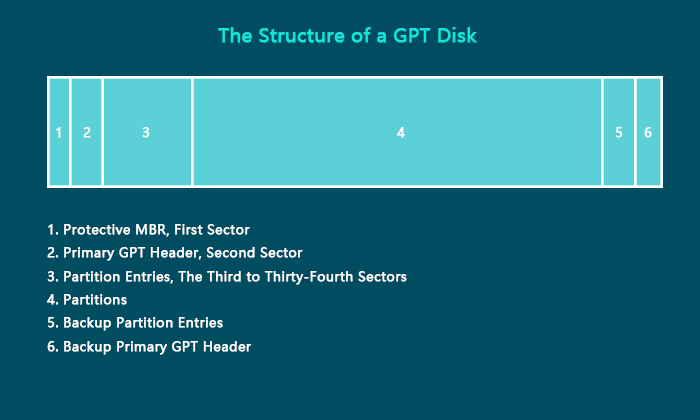
MBR de proteção
O primeiro setor em um disco GPT também é o setor MBR. Diferente daquele em um disco MBR, o MBR de proteção em um disco GPT tem a função de impedir que ferramentas que só oferecem suporte a discos MBR reconheçam e sobrescrevam discos GPT.
Cabeçalho GPT primário
O segundo setor em um disco GPT armazena o cabeçalho da tabela de partição GUID principal. Ele define o local e o tamanho das entradas de partição que consistem na tabela de partição e na soma de verificação de redundância cíclica (CRC32) que é usada para verificar a integridade do cabeçalho GPT. Quando o CRC detecta dados corrompidos, ele tenta recuperar os dados usando os backups armazenados no final do disco.
Entradas de partição
Do terceiro setor ao trigésimo quarto setor (32 setores no total) são as entradas das partições. Teoricamente, você pode criar partições ilimitadas em um disco GPT. No entanto, o número da partição que você pode criar será limitado pelo sistema operacional. Por exemplo, no Windows, cada entrada de partição tem 128 bytes, portanto, você pode criar um número máximo de 128 (32*512/128=128) partições no Windows. Isso é o que difere notavelmente um disco GTP de um disco MBR.
Partições
Não há partição estendida ou partições lógicas em um disco GPT, pois não há limites para quantas partições primárias você pode criar.
Backup de entradas de partição/cabeçalho GPT primário
Os discos GPT fazem backup do cabeçalho GPT primário e das entradas de partição automaticamente nos últimos setores do disco. É por isso que os discos GPT são mais seguros e confiáveis do que os discos MBR. Quando o cabeçalho GPT ou a tabela de partição está corrompido, esses backups serão úteis para restaurar os dados.
Qual é a diferença entre MBR e GPT
A diferença na estrutura de MBR e GPT determina que eles serão diferentes em outros aspectos. Com base na estrutura e na técnica, um disco MBR e um disco GPT variam principalmente no modo de inicialização e sistemas operacionais compatíveis.
Modo de inicialização
Certamente é verdade que quase todos os computadores que executam o Windows inicializam usando uma das duas formas, o método BIOS-MBR ou o método UEFI-GPT. Isso indica que um disco MBR suporta apenas o modo BIOS (Basic Input/Output System) herdado e um disco GPT o modo UEFI (Unified Extensible Firmware Interface).
Tanto a BIOS quanto a UEFI são essencialmente softwares de baixo nível que iniciam quando você liga o PC. BIOS é a forma mais tradicional e UEFI a mais recente.
O processo de inicialização da BIOS:
- Liga
- Autoteste de inicialização (POST)
- Carrega BIOS
- Identifica o dispositivo de inicialização
- BIOS detecta o código armazenado no setor MBR
- O MBR carrega o código do setor de inicialização da partição ativa
- O setor de boot carrega e executa o bootloader
O processo de inicialização da UEFI:
- Liga
- O gerenciador de inicialização em UEFI verifica a configuração de inicialização
- O gerenciador de inicialização carrega na memória e executa o carregador do sistema operacional ou kernel do sistema operacional
As vantagens de UEFI-GPT sobre BIOS-MBR
Os limites do método BIOS-MBR favorecem o surgimento do método UEFI-GPT. Devido ao processo de inicialização do setor MBR da BIOS, você só pode inicializar a partir de unidades de no máximo 2TiB de tamanho. Além disso, você terá um processo de inicialização mais lento usando a BIOS. Aqui estão os benefícios da UEFI:
- Melhor compatibilidade com discos rígidos grandes (maiores que 2TiB)
- O suporte de mais de quatro partições primárias
- Tempo de inicialização mais rápido
- Melhor suporte para gráficos e cursor do mouse na interface
SO Suportado
Além do método de inicialização, os discos MBR e os discos GPT também variam no sistema operacional compatível. Conforme mencionado, GPT é um esquema de partição mais recente, o que significa que pode haver uma incompatibilidade com sistemas operacionais antigos. Na verdade, exceto para as edições de 32 bits do Windows XP e Windows Server 2003, todas as versões do Windows, como o Windows 10/8.1/7/XP/Vista, podem ler e gravar discos GPT. No entanto, para inicializar a partir do disco GPT, você precisa de PC baseado em UEFI. Da mesma forma, quase todas as edições do Windows podem ler e gravar discos MBR. Para inicializar a partir de um disco MBR, certifique-se de que a placa-mãe no computador seja BIOS ou UEFI com modo BIOS.
GPT ou MBR, qual é melhor
MBR é a tabela de partição tradicional que oferece suporte a sistemas operacionais mais antigos, enquanto GPT é uma nova substituição que não tem limites no tamanho do disco e no número de partições que você pode criar. Para decidir qual esquema de particionamento escolher, você deve ter uma compreensão geral dos méritos e desvantagens disso em mente.
As vantagens do GPT sobre o MBR
- Suporta discos rígidos maiores que 2TiB
- Permite criar partições teoricamente ilimitadas
- Contém verificação de redundância cíclica para verificar a integridade de seus dados
- Contém o backup do cabeçalho GPT primário e entradas de partição que protegem melhor os dados no disco
As vantagens do MBR sobre o GPT
- Devido ao seu histórico, os discos MBR funcionam com a maioria das edições do Windows, especialmente as versões mais antigas.
Sendo assim, para determinar se é melhor GPT ou MBR, você deve se basear nas suas necessidades e no hardware que possui. Por exemplo, se você preferir um tempo de inicialização mais rápido, é aconselhável usar um disco GPT como disco do sistema; se o seu computador for baseado em BIOS, escolha MBR para o disco do sistema; enquanto se você usar um disco com menos de 2 TB para armazenamento de dados, tanto o GPT quanto o MBR estão OK.
O Windows 10 usa GPT ou MBR?
O Windows 10 usa discos GPT e MBR. O Windows 10 pode ser instalado no MBR e no GPT, dependendo do firmware do seu computador. Se o seu computador tiver firmware BIOS, você só pode instalar o Windows 10 em um disco MBR. Se o firmware do seu computador for baseado em UEFI, você só poderá instalar o Windows 10 em um disco GPT. Se o seu computador tiver firmware UEFI compatível com BIOS, você pode instalar o Windows 10 em um disco MBR ou GPT.
Se você tentar instalar o Windows em um disco GPT em um computador baseado em UEFI, receberá o erro "O Windows não pode ser instalado neste disco. O disco selecionado está no estilo de partição GPT." Da mesma forma, você verá o prompt de erro dizendo "O disco selecionado tem uma tabela de partição MBR" se tentar instalar o Windows em um disco MBR em um computador com BIOS.
Como verificar o estilo de partição de um disco
No Gerenciamento de disco do Windows, você pode verificar o estilo de partição de um disco rígido:
Etapa 1. Clique com o botão direito em "Este Computador" e escolha "Gerenciar".
Etapa 2. Vá para "Gerenciamento de disco".
Etapa 3. Clique com o botão direito no disco que deseja verificar e escolha "Propriedades".
Etapa 4. Vá para a guia "Volumes" e você verá o estilo da partição sob as informações do disco.
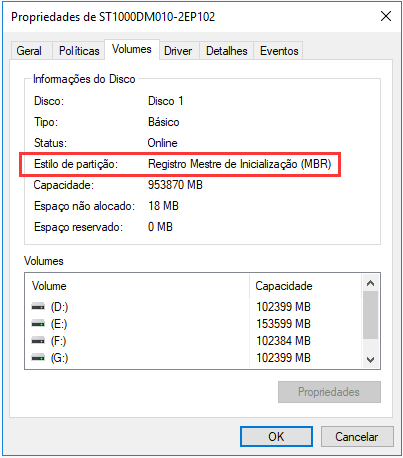
Como interconverter MBR e GPT
Pode ser necessário converter um disco MBR em um disco GPT ou vice-versa. Por exemplo, se você tiver um disco maior que 2TiB que está usando o estilo de partição MBR, para usar todo o espaço de armazenamento nele, você precisa convertê-lo para GPT. Você pode converter um disco de dados livremente entre MBR e GPT. Se você tentar converter o disco do sistema, certifique-se de que seu computador esteja equipado com o firmware correspondente, ou seja, BIOS para MBR e UEFI para GPT, ou você encontrará problemas de inicialização.
Para alterar MBR para GPT ou GPT para MBR sem apagar os dados do disco, a ferramenta de particionamento - EaseUS Partition Master ajudará.
Conclusão
Agora você deve ter um conhecimento básico do esquema de particionamento MBR e GPT. Com as informações em mente, você pode tomar uma decisão melhor na próxima vez que inicializar um disco ou escolher um computador.
Este artigo ajudou você?
Artigo Relacionado
-
Como fazer o Dell inicializar a partir de USB no Windows 11/10
![author icon]() Leonardo 2025-10-12
Leonardo 2025-10-12 -
Como Instalar o Windows 11 a partir do USB Passo a Passo
![author icon]() Leonardo 2025-08-26
Leonardo 2025-08-26 -
Excluir partição OEM no Windows 11/10/8/7/XP/Vista
![author icon]() Rita 2025-10-05
Rita 2025-10-05 -
Programa para remover senha do Windows - Baixe para Windows🔥
![author icon]() Leonardo 2025-08-26
Leonardo 2025-08-26